软件安装-JDK
基于CentOS8.2安装JDK8(压缩包下载版)
下载 JDK
因为Java JDK区分32位和64位系统,所以在安装之前必须先要判断以下我们的Centos系统为多少位系统,命令如下:
1 | uname -a |

解释:如果有x86_64就是64位的,没有就是32位的。后面是X86或X86_64则内核是64位的,i686或i386则内核是32位的
由此可以判断我的centos为64位系统,故而我需要下载64位系统的JDK。
下载JDK,地址:http://www.oracle.com/technetwork/java/javase/downloads/jdk8-downloads-2133151.html
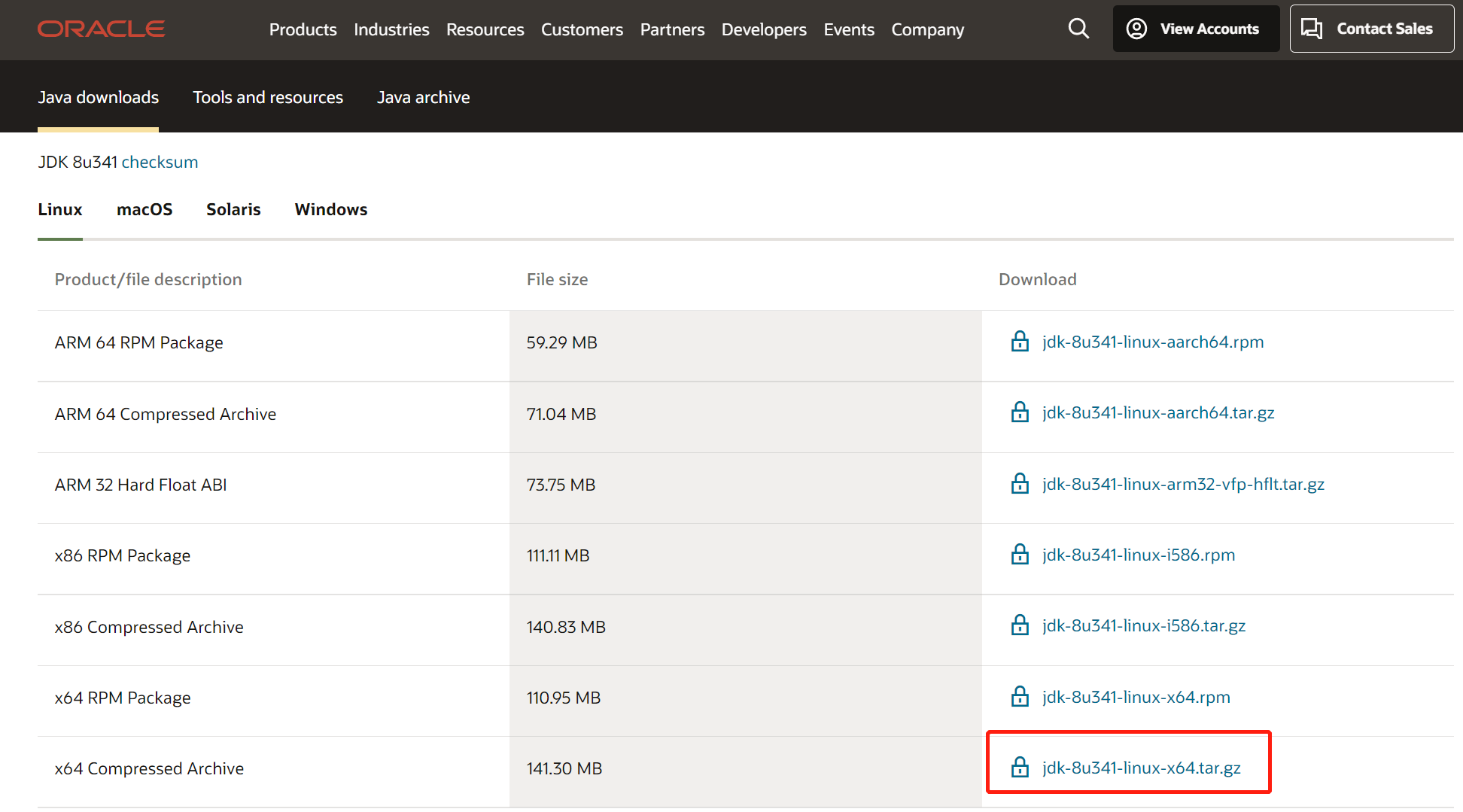
安装Java JDK8.0
然后在Xshell中使用命令跳转到local下面创建者自己的文件夹:weishao
1 | cd usr/local/ |
然后使用Xftp将jdk复制到weishao文件夹下面,如图所示:

将上传的jdk解压,解压之后重命名为jdk8,如图所示:
1 | tar -zxvf jdk-8u301-linux-x64.tar.gz |

通过上面的步骤,我们的jdk已经全部完成安装了,接下来就是更重要的一步:配置[环境变量]
配置环境变量
1 | vim /etc/profile |
打开之后按键盘(i)进入编辑模式,将下面的内容复制到底部
1 | JAVA_HOME=/usr/local/weishao/jdk8 |
备注:根据上面的配置信息,我们既可以将环境变量的配置完成,需要注意的是,PATH在配置的哦时候,一定要把JAVA_HOME/bin放在最前面,不然使用java命令式,系统会找到以前的JAVA,在不往下找了,这样java这个可执行文件运行的目录其实不在$JAVA_HOME/bin下,而在其它目录下,会造成很大的问题。
写完之后我们按键盘(ESC)按钮退出,然后按(:wq)保存并且关闭Vim。
配置完成之后,最重要的一步就是使文件立即生效:命令如下:
1 | source /etc/profile |
让profile更新一下;
验证是否安装成功
上面所有的步骤完成之后,这时候我们需要检查是否安装成功,输入如下命令,如图所示:
1 | java -version |

出现版本与环境变量了就是安装成功了。
本博客所有文章除特别声明外,均采用 CC BY-NC-SA 4.0 许可协议。转载请注明来自 WeiBlog!
